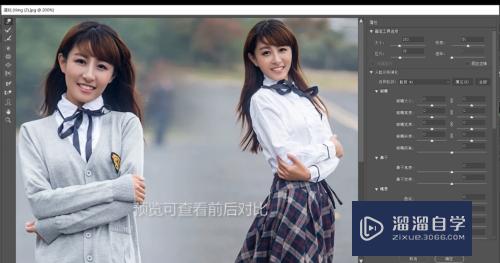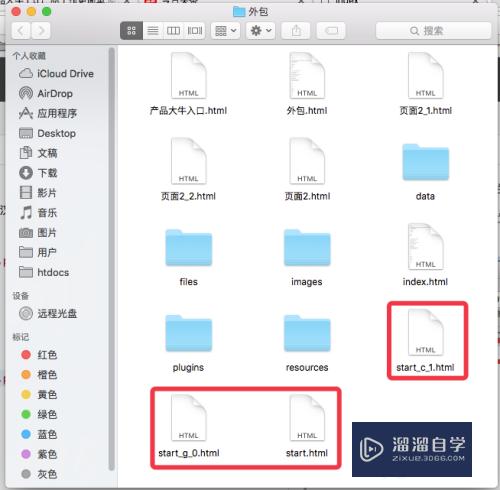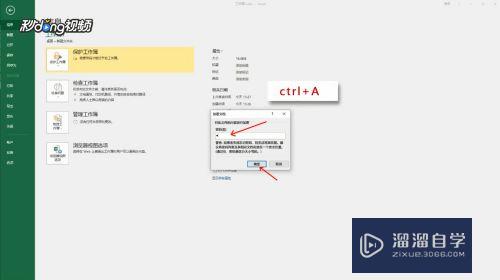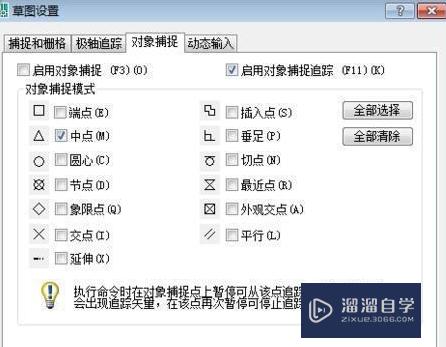CAD怎样对多段线加粗(cad怎么把多段线加粗)优质
CAD是国际上非常流行的图纸设计软件。软件附带了许多了不起的功能。可以更加方便我们进行绘图。很多图形在绘制的时候。会使用到多段线。那么CAD怎样对多段线加粗?快来了解清楚吧!
想要玩转“CAD”。快点击此入口观看免费教程→→
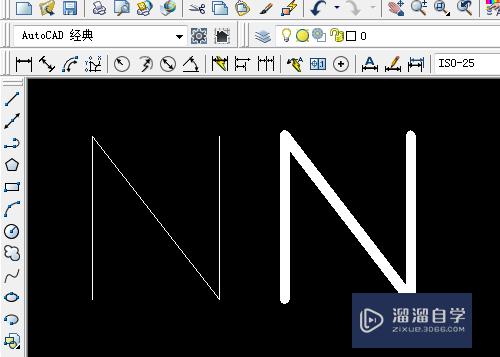
工具/软件
硬件型号:雷神(ThundeRobot)911Zero
系统版本:Windows7
所需软件:CAD2007
方法/步骤
第1步
双击打开AutoCAD 2007软件。
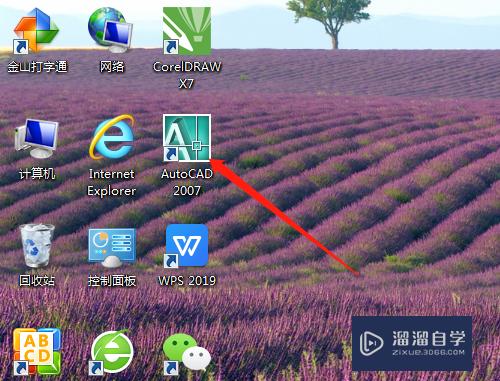
第2步
用多段线工具。绘制出多段线。
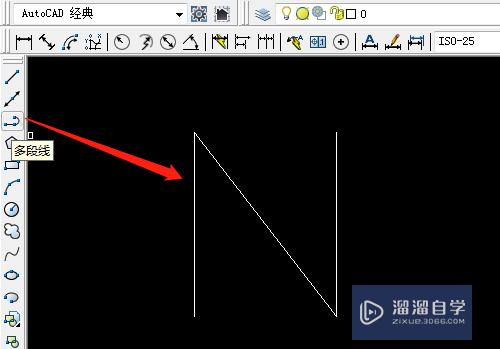
第3步
显示特性工具。工具栏处右击选特性工具。
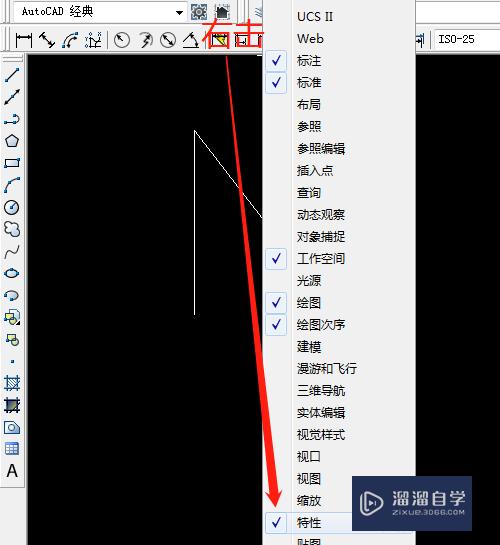
第4步
选定多段线。单击特性工具中线宽控制选1.00毫米。单击窗口下方的线宽。
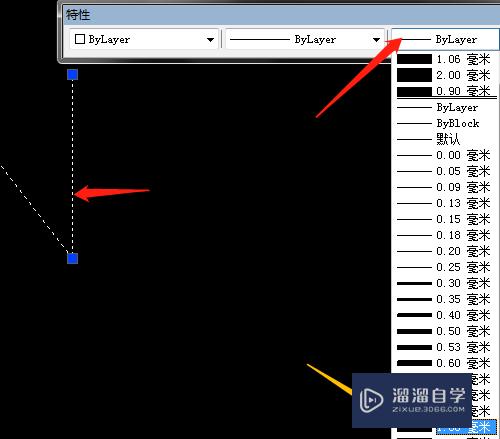
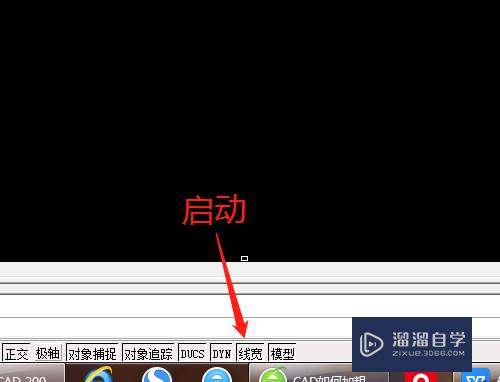
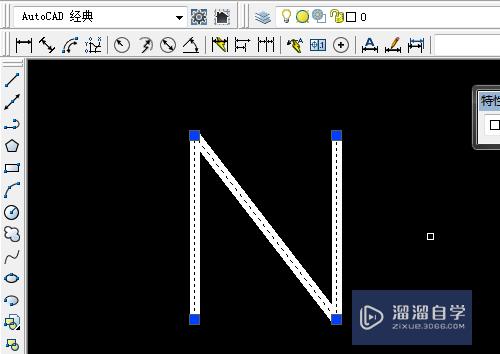
第5步
或选定多段线右击选特性。
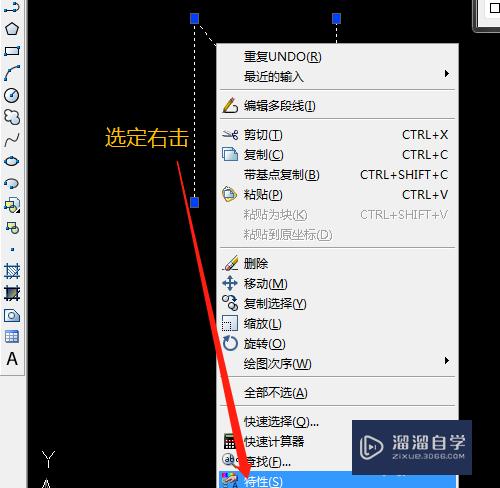
第6步
显示的选项中全局宽改为20。确定。关闭选项。
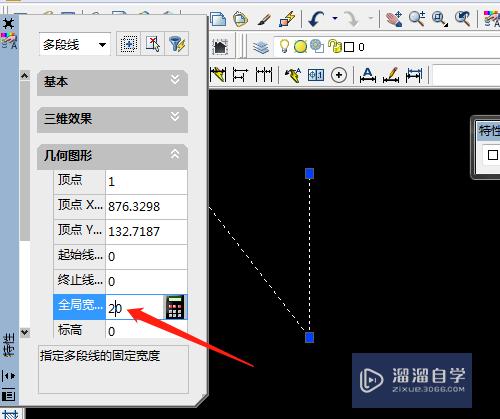
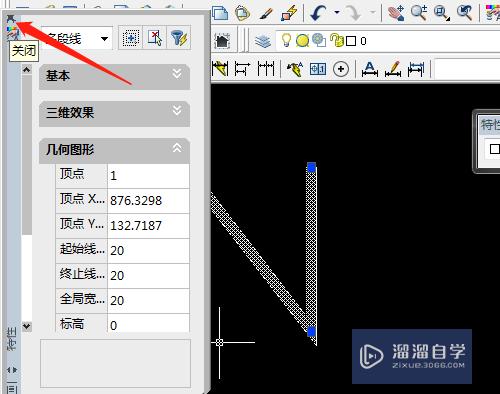
以上关于“CAD怎样对多段线加粗(cad怎么把多段线加粗)”的内容小渲今天就介绍到这里。希望这篇文章能够帮助到小伙伴们解决问题。如果觉得教程不详细的话。可以在本站搜索相关的教程学习哦!
更多精选教程文章推荐
以上是由资深渲染大师 小渲 整理编辑的,如果觉得对你有帮助,可以收藏或分享给身边的人
本文标题:CAD怎样对多段线加粗(cad怎么把多段线加粗)
本文地址:http://www.hszkedu.com/72982.html ,转载请注明来源:云渲染教程网
友情提示:本站内容均为网友发布,并不代表本站立场,如果本站的信息无意侵犯了您的版权,请联系我们及时处理,分享目的仅供大家学习与参考,不代表云渲染农场的立场!
本文地址:http://www.hszkedu.com/72982.html ,转载请注明来源:云渲染教程网
友情提示:本站内容均为网友发布,并不代表本站立场,如果本站的信息无意侵犯了您的版权,请联系我们及时处理,分享目的仅供大家学习与参考,不代表云渲染农场的立场!